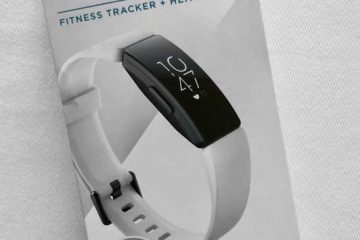Tenor は、メッセージやソーシャル投稿をさらに楽しくする何百万ものループ アニメーションをホストします。面白いリアクション GIF を保存したい場合でも、オフライン共有用にミームを保存したい場合でも、Tenor からのダウンロードは数回タップまたはクリックするだけです。
このガイドでは、ブラウザ、モバイル アプリ、安全な変換ツールを使用して Tenor に GIF をダウンロードする方法を正確に説明するので、いつでもお気に入りを使用できるようにしておきます。
1) デスクトップ上の Tenor から GIF をダウンロードします
任意のブラウザで Tenor を開いて、GIF を検索します。欲しい。次に、GIF をクリックして専用ページを開き、画像を右クリックします。ここで、[画像に名前を付けて保存] を選択し、フォルダーを選択します。
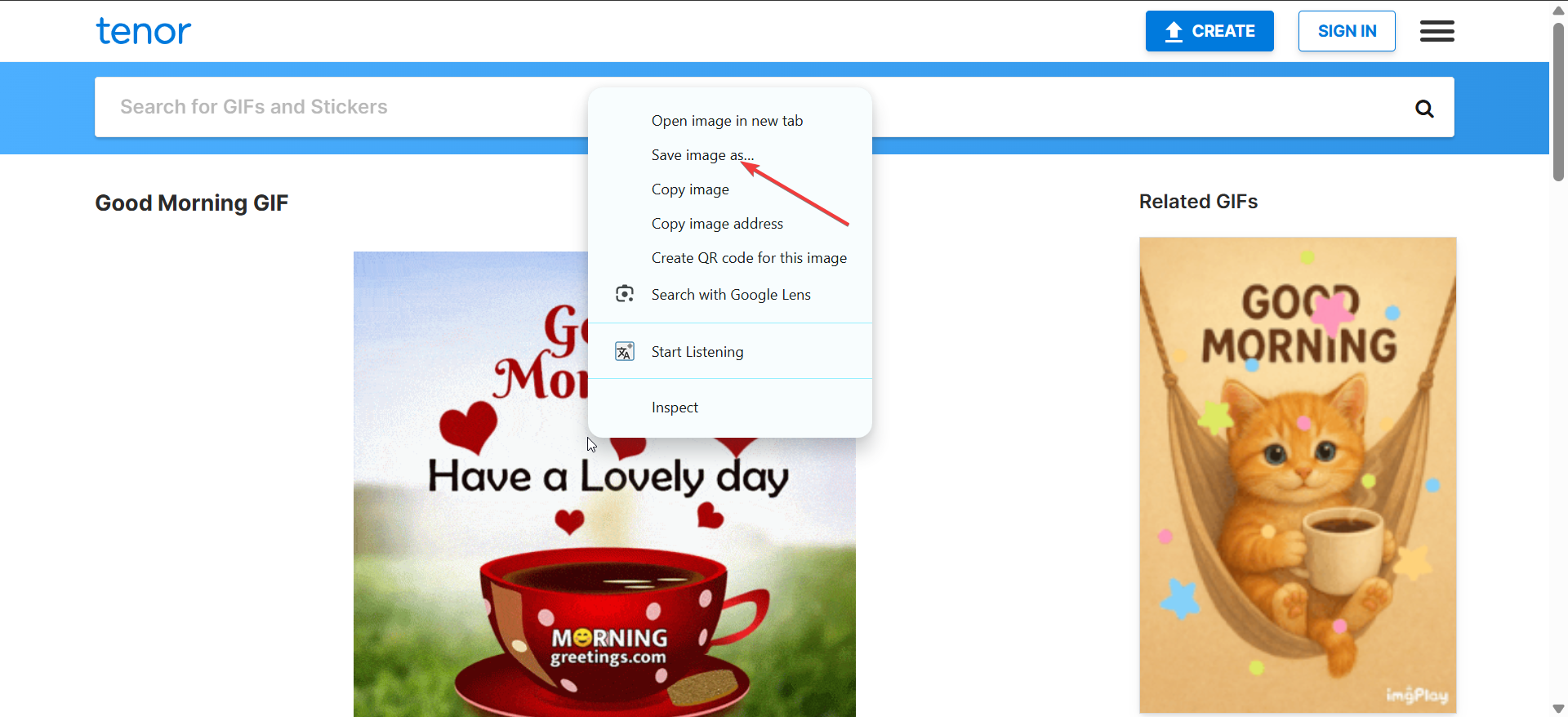
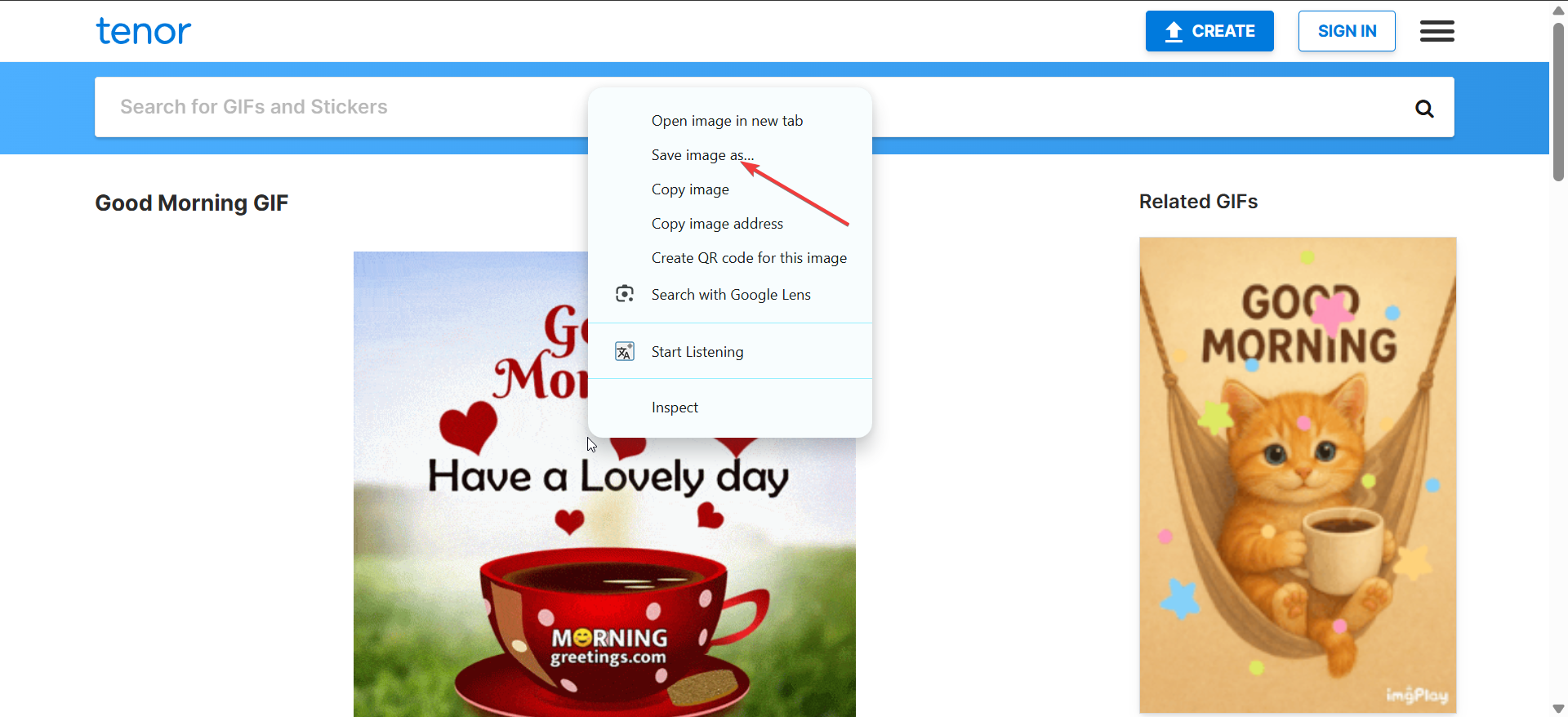
ファイル拡張子が.gif または.mp4 で終わることを確認してください。最後に、[保存] を選択してローカルに保存します。
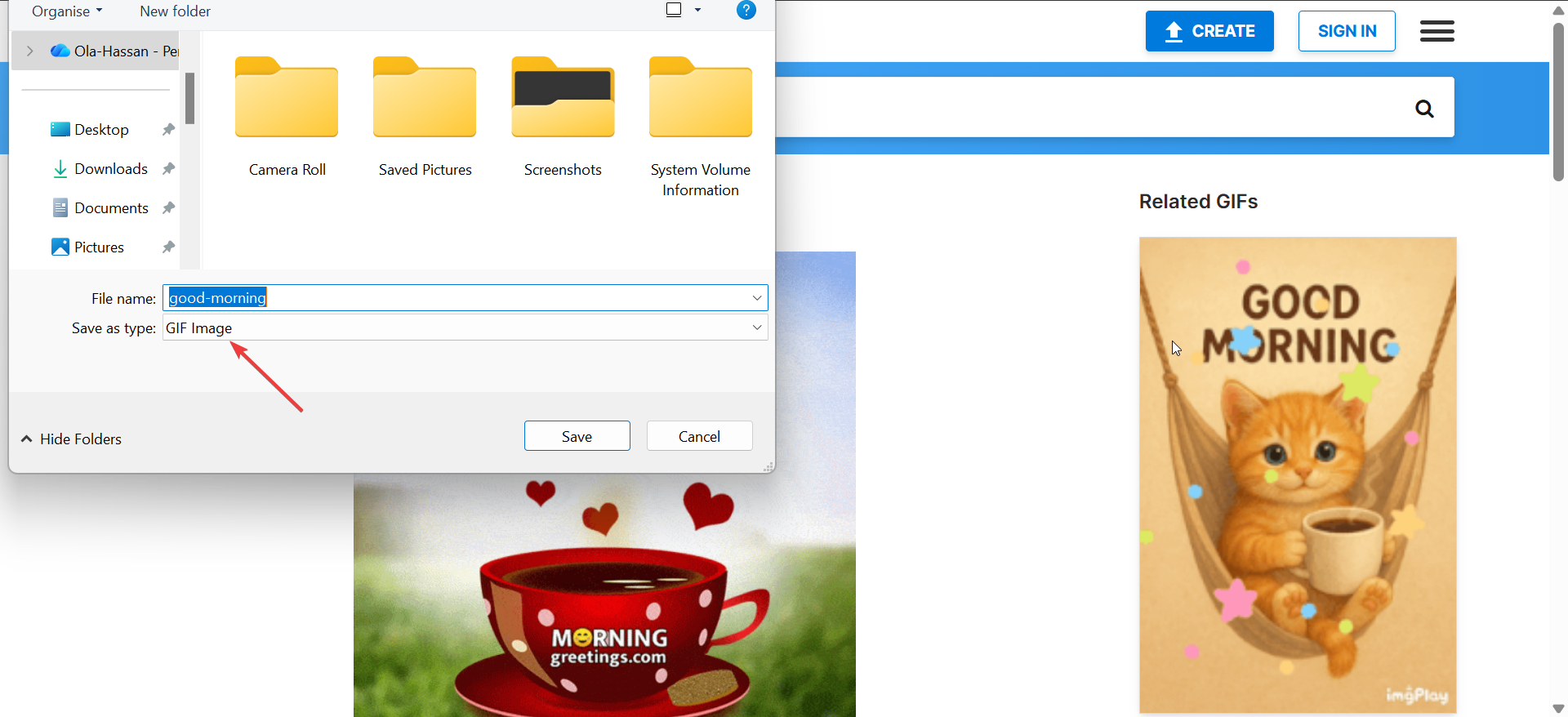
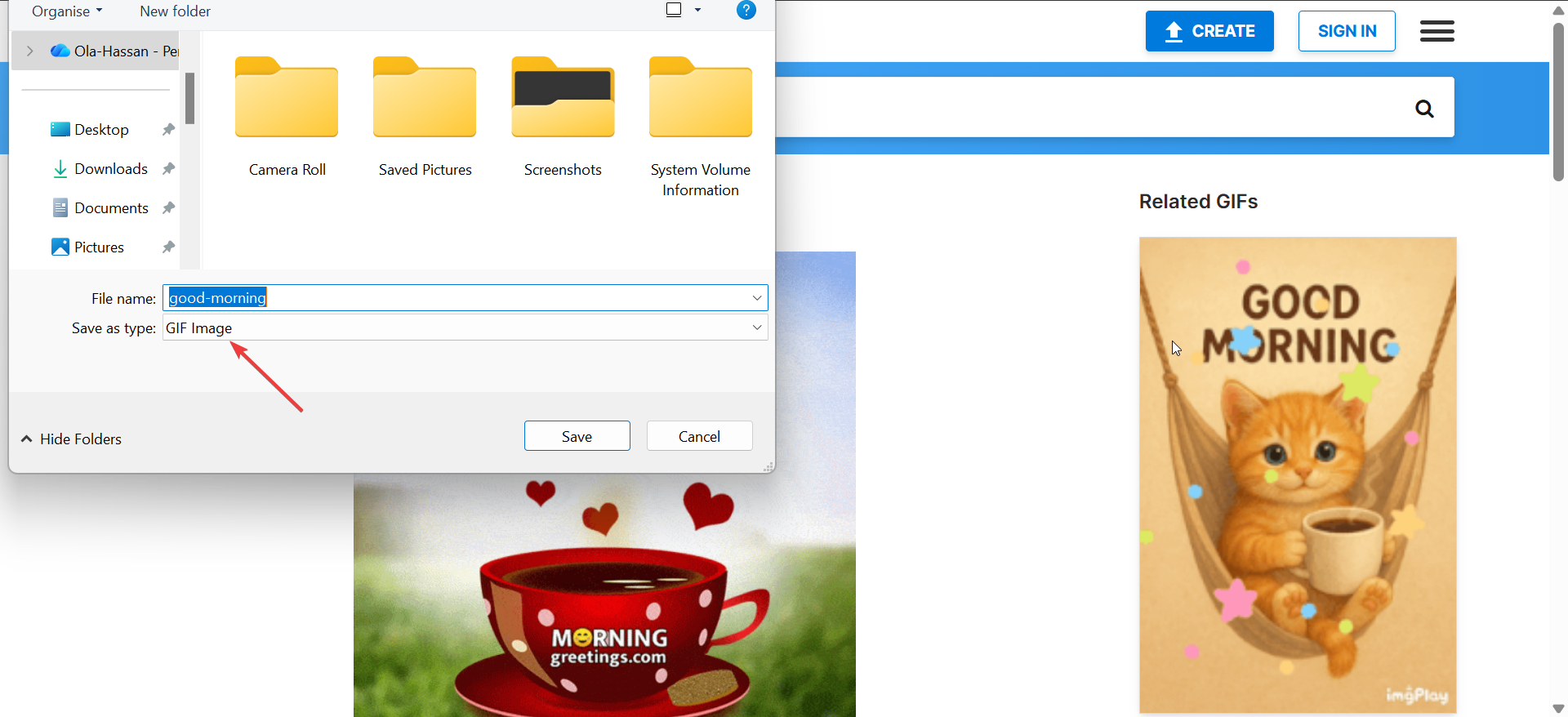
Chrome と Edge では、サイズを削減するために GIF を MP4 ビデオとして保存することがよくあります。クラシックなループ形式を好む場合は、後で再生したり変換したりすることもできます。
2) モバイルで Tenor から GIF をダウンロードします
携帯で Tenor の Web サイトまたはアプリを開き、保存したい GIF をタップアンドホールドします。次に、Android では [画像をダウンロード] または [ビデオを保存] を選択し、iPhone では [写真に保存] を選択します。最後に、ギャラリー/写真アプリに移動して、保存したファイルを見つけます。
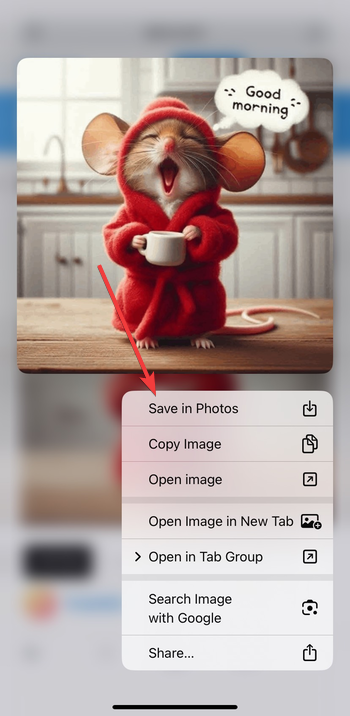
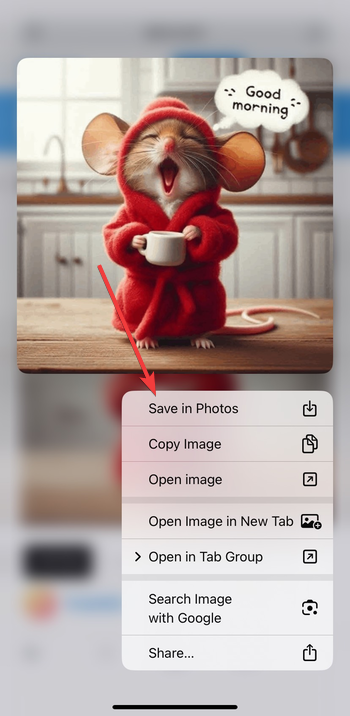
ファイルが MP4 として表示される場合でも、メッセージング アプリを通じて共有したり、ソーシャル メディアにアップロードしたりすると、GIF のようにループします。
3) Tenor アプリから GIF を保存します
保存した GIF を開きます。 Tenor アプリと同様に、画像の下にある [送信] ボタンをタップします。次に、[GIF を保存] を選択するか、すぐに送信するメッセージング アプリを選択します。
保存された GIF は、アプリのダウンロードまたは携帯電話のメディア フォルダーにあります。後で簡単にアクセスできるように、ファイル マネージャーを使用して名前を変更したり移動したりできます。
4) Tenor ビデオを GIF 形式に変換する
Tenor は、パフォーマンスを最適化するために GIF を MP4 ビデオとして提供することがよくあります。従来の GIF が必要な場合は、組み込みツールまたは信頼できる無料コンバータを使用して変換します。
これを行うには、オンラインまたはオフライン コンバータで MP4 ファイルを開き、[GIF に変換] を選択します。希望の解像度を選択し、新しい GIF を保存します。最後に、ブラウザまたは写真アプリで再生をテストします。
ヒント: MP4 ファイルはサイズが小さく、よりスムーズに再生されますが、GIF はほとんどのアプリで自動的にループするため、メッセージに埋め込みやすいままです。
5) Tenor の使用権を理解する
Tenor GIF は、商用再配布を目的としたものではなく、個人的な共有を目的としています。他人の作品を広告やブランドコンテンツに許可なく再アップロードしないでください。
6) Tenor のダウンロードに関する一般的な問題を修正する
GIF が画像ではなくビデオとして保存される: この問題は、Tenor が GIF を MP4 形式に圧縮するために発生します。編集または Web アップロードに標準の GIF ファイルを使用したい場合は、コンバータを使用してください。 ダウンロード ボタンが表示されない: 保存する前に、必ず GIF ページ全体を開いてください。プレビュー画像やアプリ内の埋め込みには、適切なファイル リンクが含まれていません。 ダウンロード後に GIF が再生されない: ファイル拡張子を確認してください。名前を.gif に変更するか、写真や VLC などのアニメーションをサポートするプレーヤーで開きます。
ダウンロードした GIF を管理および共有するためのヒント
フォルダーをトピック (リアクション、ミーム、挨拶) ごとに保存すると、テキスト メッセージを送信したり、オンラインに投稿したりするときにすぐに見つけることができます。 軽量の最適化ツールを使用して、共有する前にファイル サイズを縮小します。 Web サイトに埋め込む場合、アーティストがリストされている場合は適切なクレジットを含めてください。
Tenor での GIF のダウンロードに関する FAQ
Tenor アプリなしで GIF をダウンロードできますか? はい。どのブラウザでも Web サイトから直接保存できます。
ファイルが MP4 として保存されるのはなぜですか? Tenor は、読み込みを高速化するために圧縮ビデオ ループを提供します。
Tenor GIF は著作権で保護されていますか? ほとんどはユーザーが作成したものです。個人使用のみを目的として共有してください。
ダウンロードした携帯電話のどこに保存されますか? ダウンロード フォルダーまたはギャラリー/写真アプリを確認してください。
Tenor で独自の GIF を作成できますか? はい。アカウントを作成して、オリジナルのアニメーションをアップロードして共有します。
概要
ブラウザまたは Tenor アプリを使用して、どのデバイスでも GIF を簡単に保存できます。 モバイル ダウンロードは MP4 ファイルとして表示される場合がありますので、必要に応じて変換してください。 ダウンロードする前に、必ず GIF ページ全体を開いてください。 Tenor コンテンツを共有するときは、使用権を尊重してください。 GIF をフォルダーに整理して、すぐに再利用できるようにします。
結論
タップまたはクリックする場所がわかれば、Tenor から GIF をダウンロードするのは簡単です。デスクトップ ブラウザ、Tenor モバイル アプリ、サードパーティのダウンローダーのいずれを使用する場合でも、鍵となるのは、完全な GIF ページを開いて、適切なファイル形式で保存することです。
ほとんどのダウンロードは速度を上げるために MP4 として送信されますが、GIF 形式に変換し直すのにかかる時間はわずか 1 分です。保存したアニメーションを整理し、クリエイターの権利を尊重すれば、あらゆるメッセージや気分に合わせた GIF のライブラリがすぐに手に入ります。